プラットフォームをマーケティングするための電子メール管理サービスのセットアップに役立つ製品はたくさんあります。 ただし、これらのメディアのほとんどには独自のワークセンターがあるため、メールをデザインして送信するには、WordPress管理エリアを離れる必要があります。 ただし、ダッシュボードを離れることなくこの作業を機能させるものを発見しました。それはMailPoetです。

実際、このWordPressプラグインを使用すると、ダッシュボードからマーケティングメールをデザインおよびスケジュールできます。 それがどのように連携するか見てみましょう!
MailPoetとは何ですか?

MailPoetは、ウェブサイトのニュースレターを管理するためのWordPressプラグインです。 そのおかげで、メーリングリストのサインアップフォームを作成したり、キャンペーンをデザインしたり、メッセージをスケジュールしたりすることができます。 MailChimpやAweberのような他の同様のサービスにうらやましいことは何もありません。 実際、これは主にプラグインであるため、ダッシュボードから操作できるため、これらのサービスの中でも際立っています。 そして、これは私たちがここで特に興味深いと思う機能です。
MailPoetプラグインは、多くの非常に興味深い機能を提供します。 ブロックエディタで動作する直感的なメールビルダーと、次のメールキャンペーンを開始するために使用できるテンプレートのライブラリにアクセスできます。 限りデリバリーが行くように、MailPoetあなたが独自のサービスを使用するか(のような他のSMTPプロバイダとプラグインを接続することができますSendGrid )。
素晴らしいウェブサイトを作成します
最高の無料ページビルダーElementor を使用
今すぐ始める上記の機能は無料でご利用いただけます。 それでも、加入者が1000人未満の場合は、何も支払わずにプレミアムプランにアクセスできます。 後者は、プラグインのロゴをメールフッターから削除したり、誰がメールを開いてクリックしたかを確認したりする機能などの追加機能を提供します。
主な機能:
- Webサイトに電子メールサブスクリプションフォームを設定します。
- 直感的なビルダーを使用して、メールニュースレターやウェルカムシリーズなどをデザインします。
- キャンペーンのメールテンプレートにアクセスできます。
- サイトに新しい投稿があったときにメール通知を送信します。
- WooCommerceのトランザクションメールを送信します。
- 複数のSMTPプロバイダーと連携するようにプラグインを構成します。
- 主要なメールエンゲージメント指標を監視します。
4つのステップでMailPoetを使用してWordPressダッシュボードからメールキャンペーンを実行する
「メールキャンペーンの実行」とはどういう意味ですか? これには、メーリングリストの作成、少なくとも1つのメッセージのデザイン、リスト上のすべてのメールへの送信の3つのプロセスが含まれます。 4つのステップでどのように機能するかを具体的に見ていきます。
ステップ1:MailPoetプラグインを構成する
まず、MailPoetをインストールしてアクティブ化する必要があります。 次に、[MailPoet]タブに移動し、プラグイン構成を実行します。 すばやく簡単です。
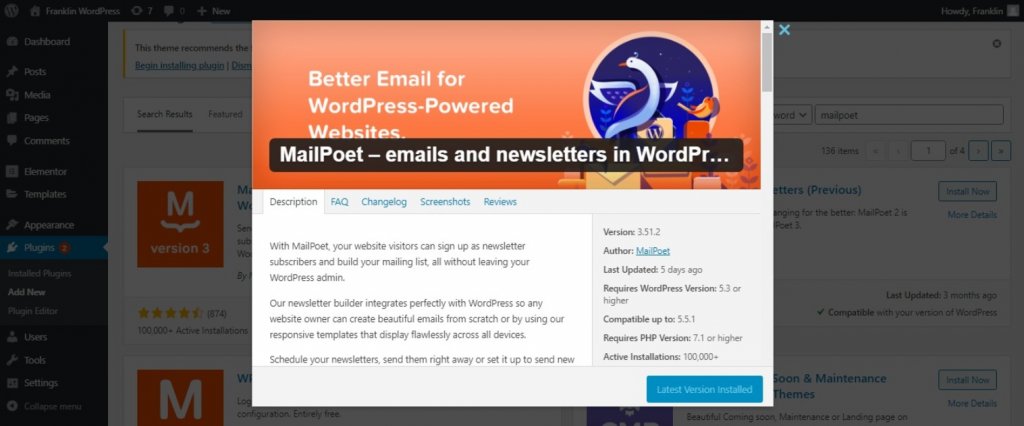
次に、送信者の名前とアドレスを構成する必要があります。 あなたのサイトから来るメッセージに表示されるのはこの情報です。 デフォルトでは、両側で「admin」になります。
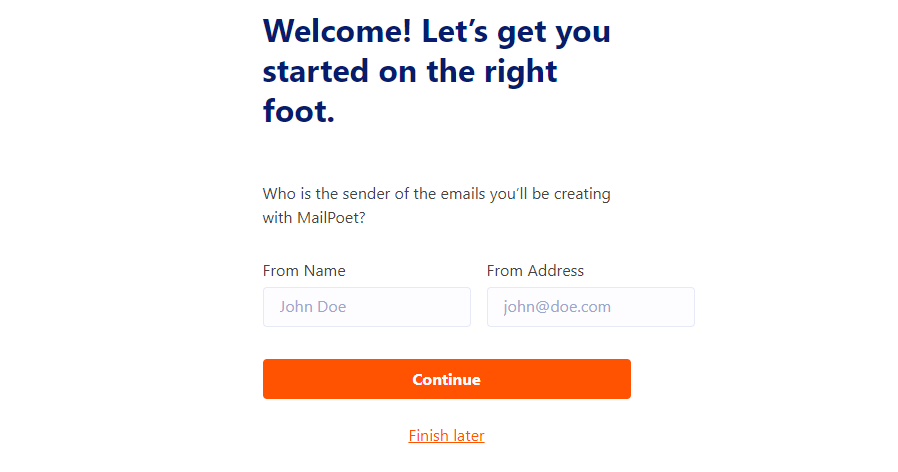
次に、MailPoetは、プラグインの開発に匿名データを提供するかどうかを尋ねます。 決定はあなた次第であり、プラグインの機能には影響しません。
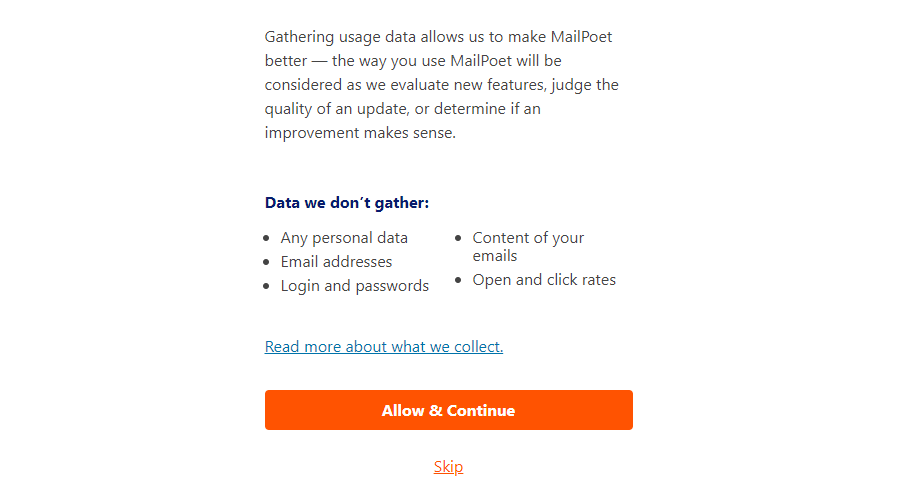
その後、プラグインを使用すると、必要に応じてプレミアムプランにアクセスできます。 もちろん、先に述べたように、サブスクライバーが1000人未満であれば、無料です。 次に、無料のMailPoetアカウントにサインアップする必要があります。
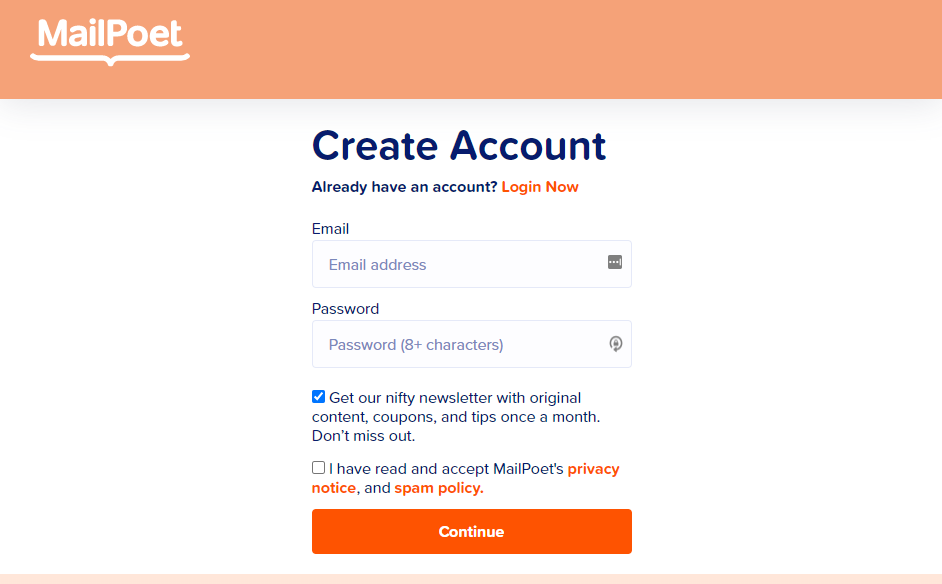
メールアドレスを確認すると、MailPoetはウェブサイトのURLを要求します(Typeformを使用していることに注意してください)。
注:この記事では、必須ではありませんが、プレミアムバージョンのMailPoetを使用します。
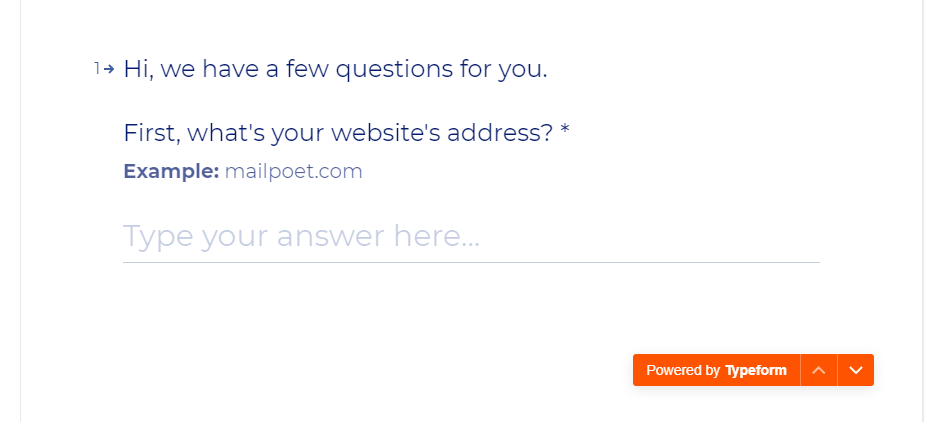
MailPoetの要求に応じて、マーケティングメールの数を指定します。 これにより、無料アカウントにアクセスできるようになります。 アクセスキーがMailPoetダッシュボードに送信されます。 このキーをコピーして、WordPressに戻ります。
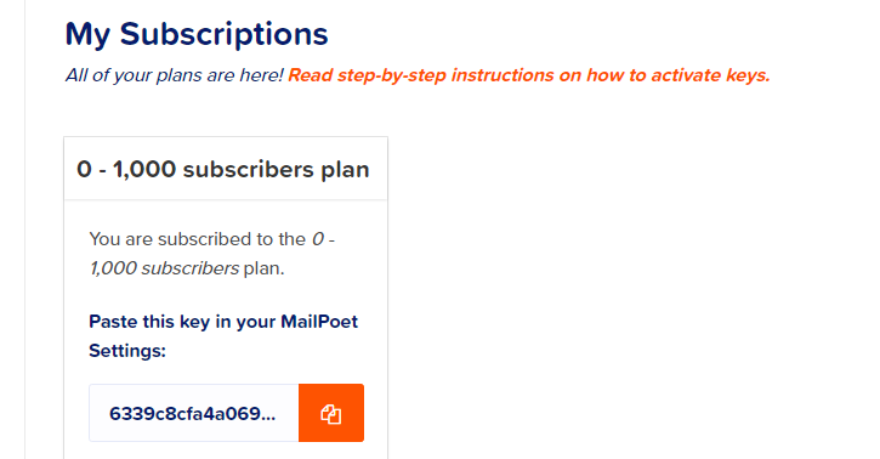
MailPoetに移動し、内のフィールドにキーを貼り付けてから、[確認]をクリックします。
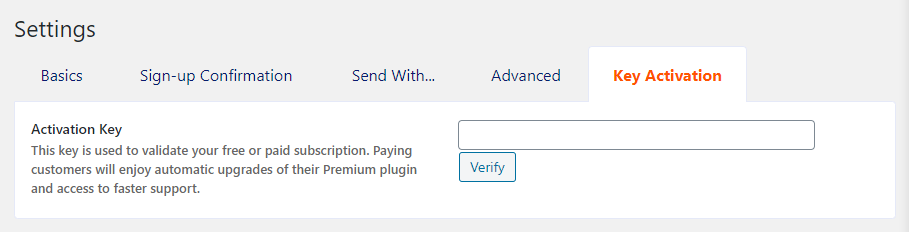
キーが検証され、MailPoetのすべてのプレミアム機能にアクセスできるようになるには、数秒で十分です。 次のステップに進みましょう。
ステップ2:メーリングリストを設定する
デフォルトでは、MailPoetプラグインは2つの先入観のあるメーリングリストを提供します。1つは既存のすべてのWordPressユーザーに関するもので、もう1つはキャンペーンに使用できるまったく新しいリストです。
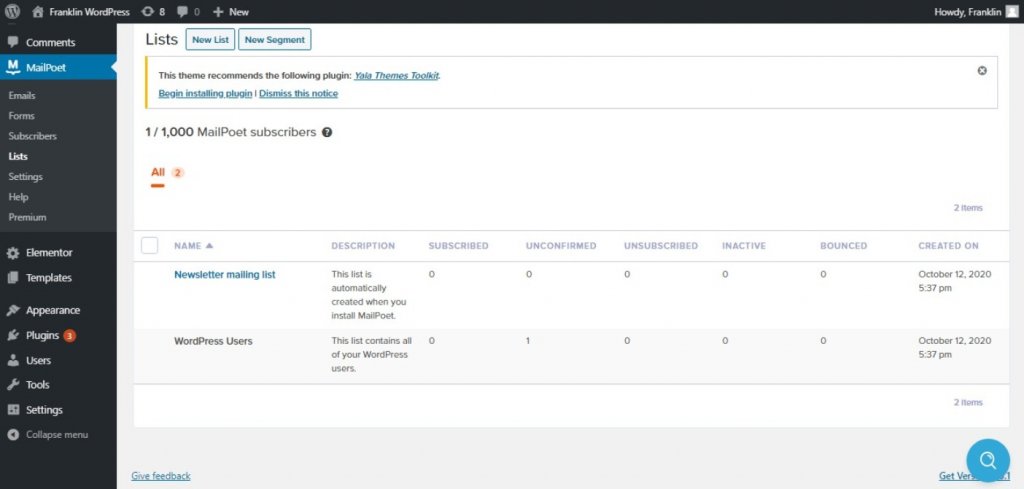
もちろん、この新しいリストを単純に利用することは可能です。 ただし、新しいものを作成する場合は、 MailPoetにアクセスしてください。 次に、名前と説明を入力する必要があります。
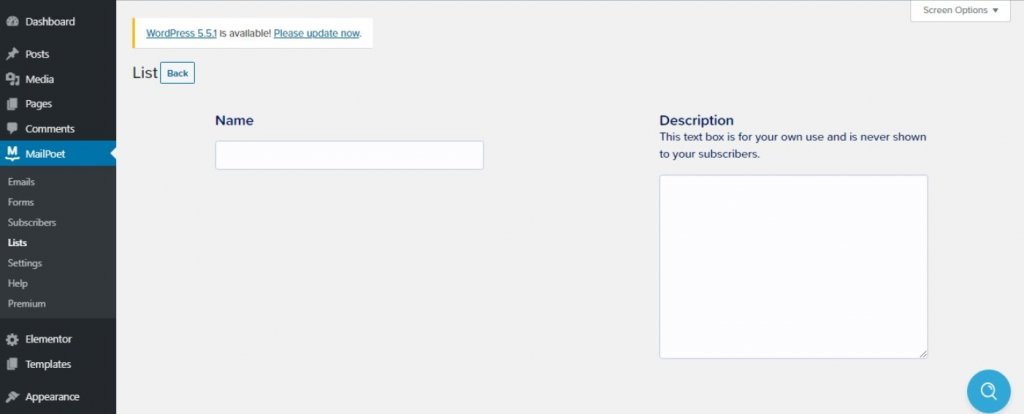
あなたもテアリスト]タブの下に表示されます新Segment.Âすべてのオナ既存のセグメントをクリックしてテアListsÂタブから新しい電子メール・セグメントを設定することができていることに注意してください:
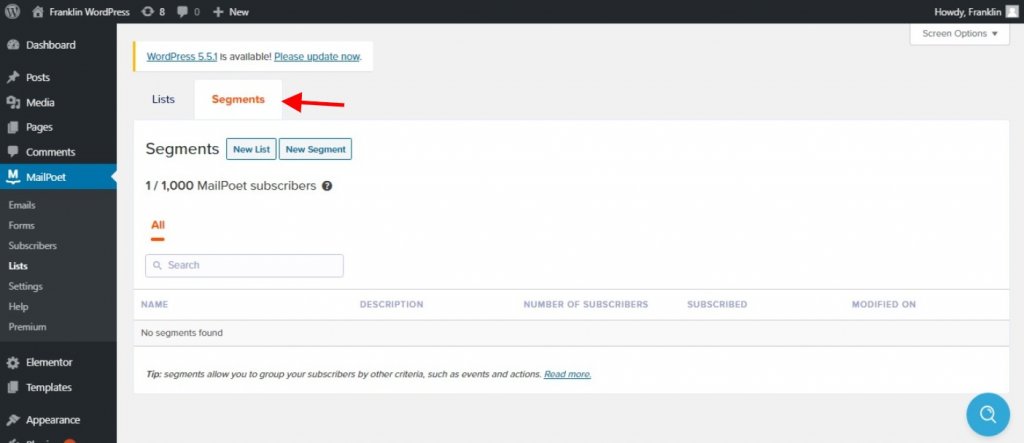
新しいリストの準備ができたら、最初の電子メールキャンペーンを実際に実行します。
ステップ3:新しいメールキャンペーンを作成する
これは初めてのキャンペーンなので、 WelcomeEmailを選択することをお勧めします。 これを行うには、 MailPoetに移動して、使用するテンプレートを選択するだけです。
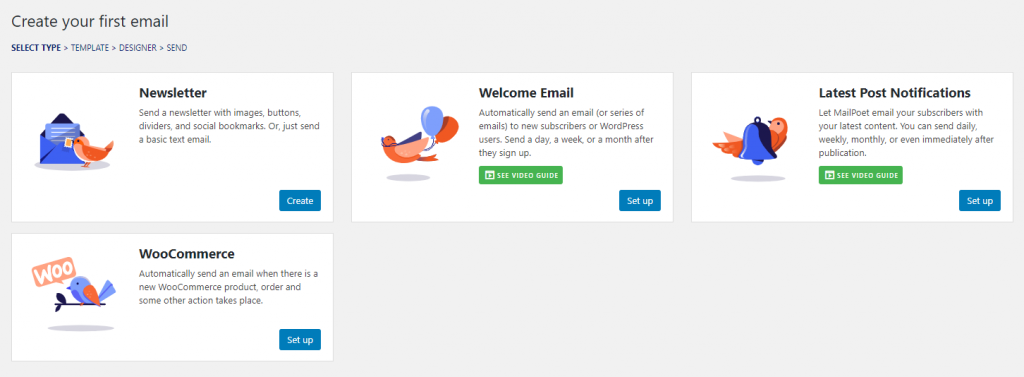
その後、いつメールを送信するかを設定する必要があります。 具体的には、いつメールが送信されますか? これは「ようこそ」メッセージであるため、「誰かがリストにサブスクライブするとき」オプションを選択する方が適切です。
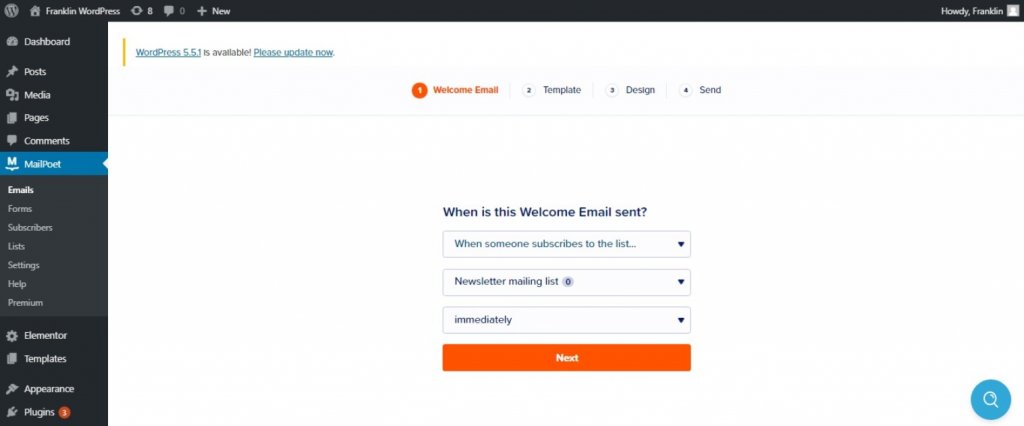
さらに、即時配信ウィンドウまたは1〜2時間の遅延を設定するオプションもあります。 このステップをスキップすると、MailPoetは将来のために選択できるいくつかのテンプレートを提供します。
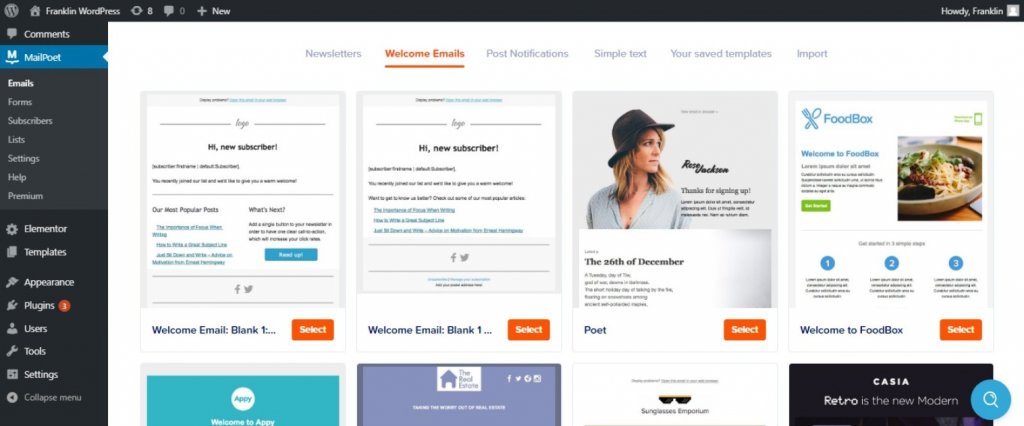
テンプレートを使用するかどうかに関係なく、MailPoetの直感的なドラッグアンドドロップビルダーにアクセスできます。 左側には、デザインしているメールのプレビューが表示され、右側には、モジュールや列オプションなど、自由に使用できるすべての要素が表示されます。
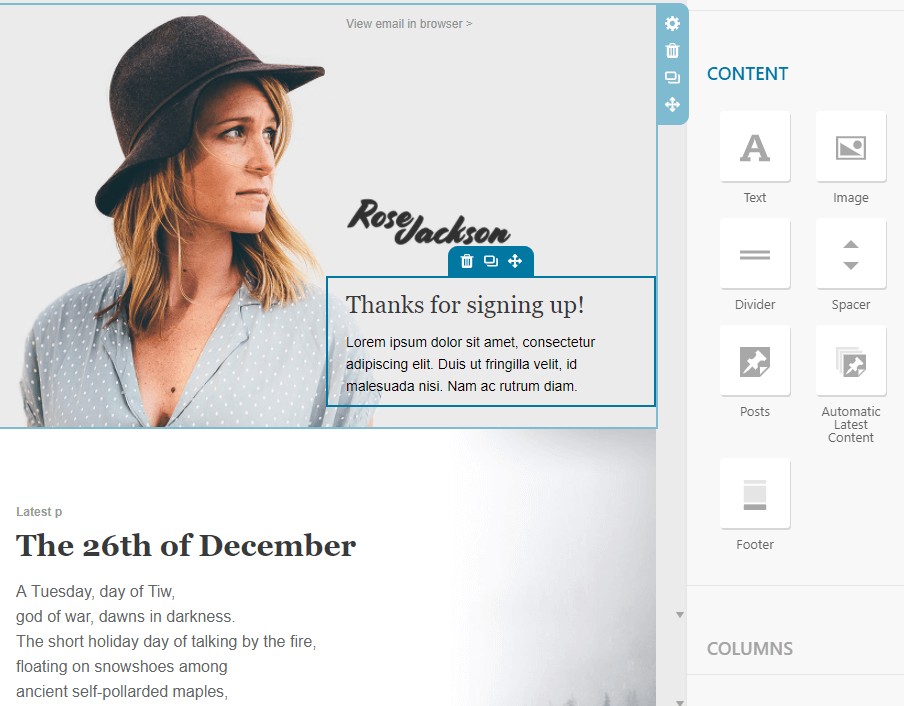
MailPoetエディターは簡単に習得できることがわかります。 この品質であっても、欠点が見つかりました。
確かに、このエディターは使いやすいですが、自由に使用できるデザイン要素の選択は少しつまらないものです。 そして、私たちの好みに合ったカスタマイズオプションは十分ではありません。 ただし、これは強力な電子メールビルダーであるという事実を損なうものではありません。そのおかげで、簡単なキャンペーンやトランザクション電子メールを設計できます。
構成が完了したら、エディターの下にある[保存]ボタンをクリックすることを忘れないでください。 次に、[次へ]をクリックします。 そこで、メールの件名を尋ねられます。 いずれかを選択して、残りの設定を確認します。
注:MailPoetでGoogle Analyticsアカウントを接続するThere’sオプション。 この記事を参照して統合することで、これについて詳しく知ることができます。
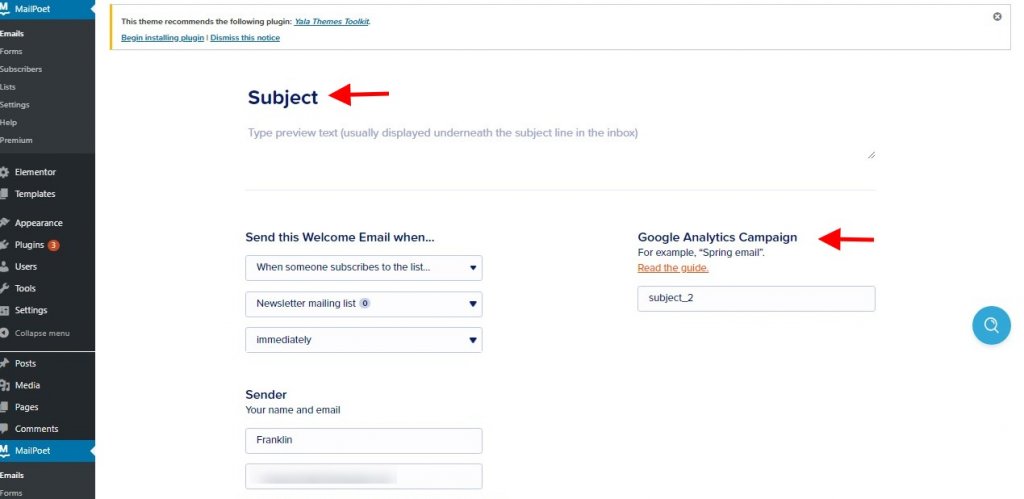
次に、キャンペーンを保存して、リストの電子メールサインアップフォームを設定しましょう。
ステップ4:メールサインアップフォームを設定する
MailPoetを使用してメーリングリストを設定すると、プラグインはそのメーリングリストのサインアップフォームを自動的に作成します。 そのサインアップフォームをページに表示するには、手動で目的のページに追加するか、ウィジェットを使用します。
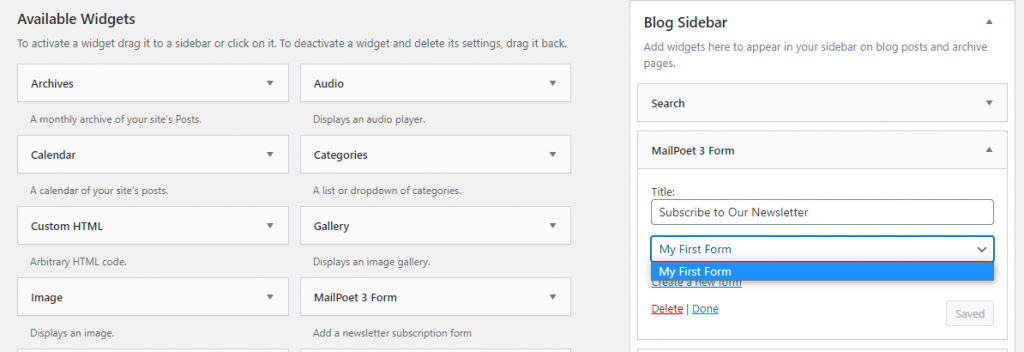
メール登録フォームを開いて配置する場所を選択することにより、手動で行うこともできます。 MailPoetサブスクリプションフォームブロックオプションと使用するリストを選択します。
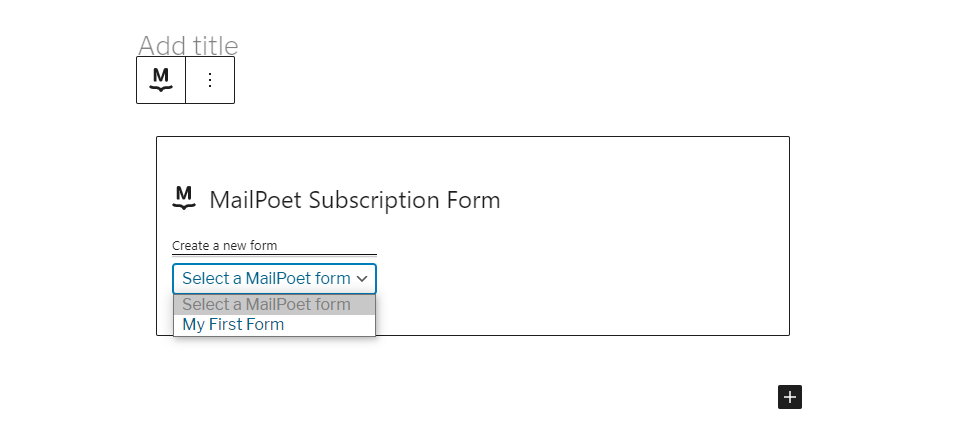
そしてここに作品があります! 小さな欠点:デフォルトでは、電子メールサブスクリプションフォームは少しむき出しに見えます。
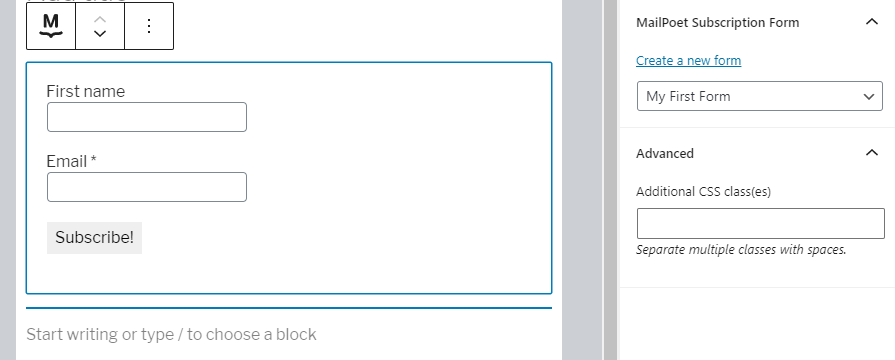
幸い、CSSを使用してカスタマイズすることができます。 さらに、他のプラグインを使用してフォームを作成することもできます。 これは、MailPoetメーリングリストに接続するゴージャスなフォームをデザインするのに役立ちます。
結論
結局、 MailPoetの使用は非常に簡単で、4つのステップで要約できることは明らかです。
- MailPoetプラグインを構成します。
- メーリングリストを設定します。
- 新しいメールキャンペーンを作成します。
- メール登録フォームを設定します。
MailPoetには、プラグインとメールマーケティングサービスの両方があります。 一方では、ダッシュボードを離れることなく、電子メールを設計してサブスクライバーに送信するのに役立ちます。 そしてその一方で、それはあなたのために配達の世話をします。 したがって、別のSMTPサービスの設定について心配する必要はありません。
この記事がお役に立てば幸いです。 FacebookやTwitterでフォローして、よりリアルタイムのコンテンツを入手できます。




